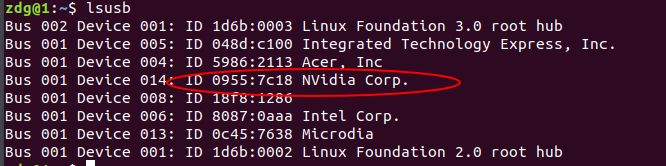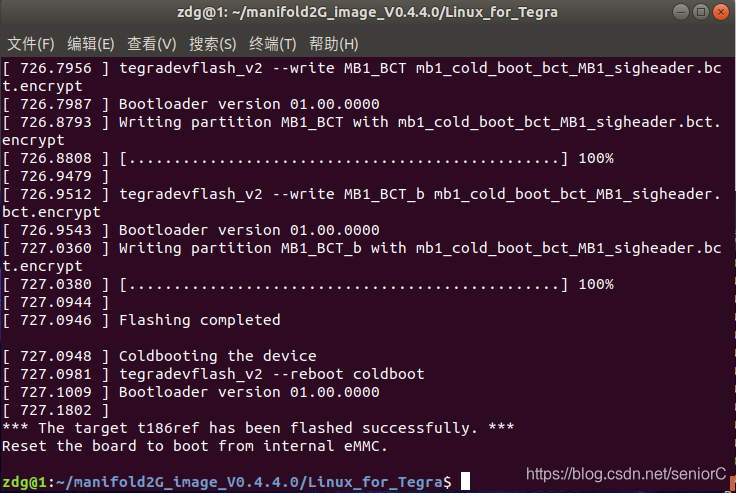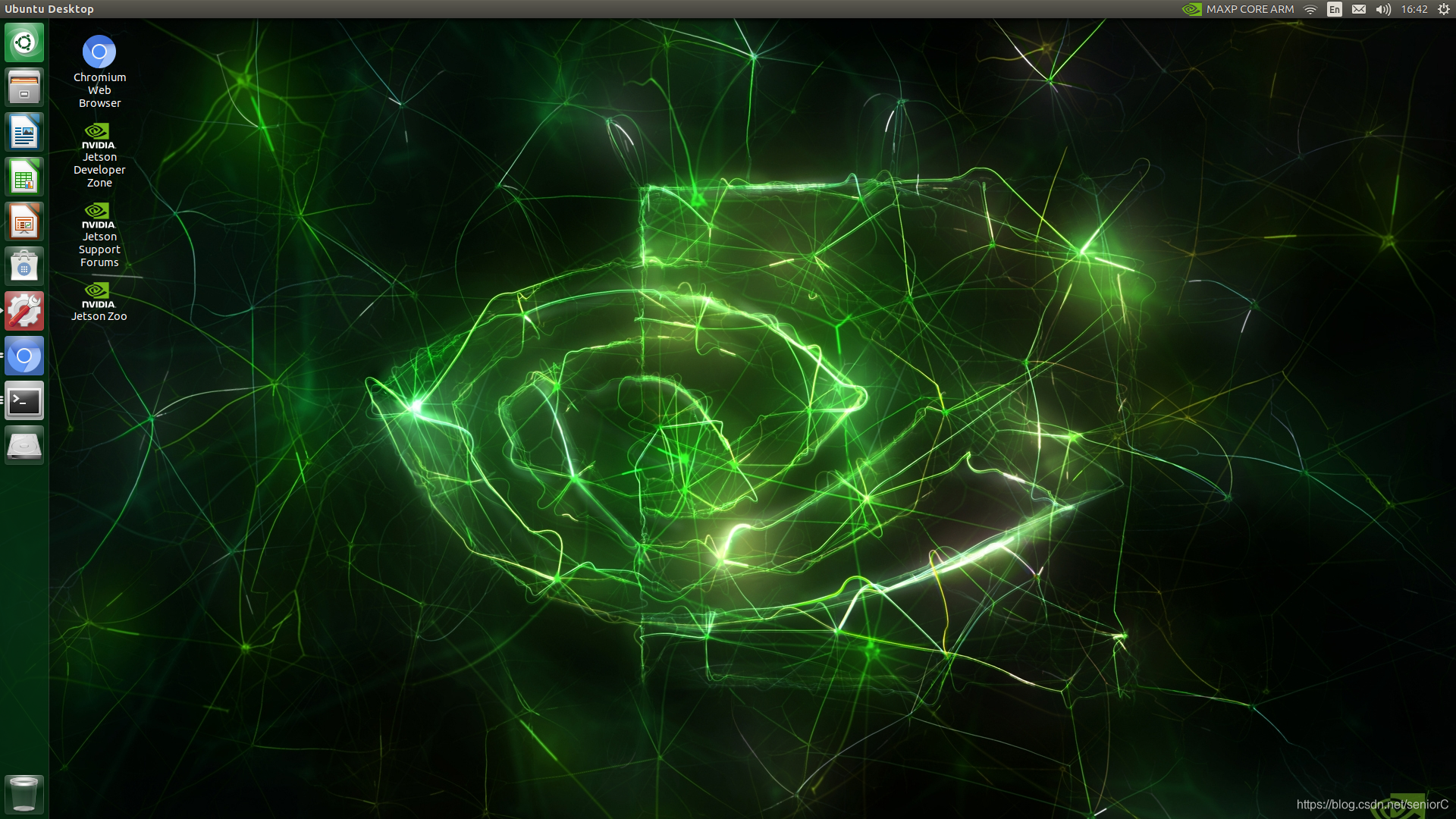妙算MANIFOLD 2 |
您所在的位置:网站首页 › 恢复出厂设置怎么进入系统还原 › 妙算MANIFOLD 2 |
妙算MANIFOLD 2
|
MANIFOLD 2是DJI为Onboard SDK开发者打造的第二代微型计算机,分为两个版本: Manifold2-G(128G),Manifold 2-C(256G)。Manifold 2-G(128G)搭载NVIDIA Jetson TX2模块,具备卓越的处理能力和响应速度,扩展灵活,可更加快速地完成复杂的图形处理工作,同时具备Wi-Fi功能,用于网络连接。Manifold2 妙算 Manifold 2G使用说明手册、产品信息 知道的人都已经知道了,不知道的就看上面的链接(狗头) 为了以防万一以后接线错误,我把安装妙算的步骤写出来: 1>先将电源适配器接到多功能电源模块,不要接通电源,千万不要接通电源 2>用XT30电源线将电源模块的1号口连接妙算上的电源接口 3>I/O线用于将开关控制拓展单元与妙算上的I/O接口连接 4>将USB拓展单元接到妙算上的USB3.0接口 到这基本的线路连接就到此结束, 后面还可接上鼠标键盘以及显示器,足以用于妙算的刷机 下面放上连接好的实物图:
使用 DJI 官方镜像 1、进入恢复模式。 2、在主机的终端界面,进入镜像文件所在目录,然后输入以下命令,以解压官方镜像压缩包。 sudo tar -zxvf manifold2G_image_V0.4.4.0.tar.gz3、进入解压文件夹下的 Linux_for_Tegra 目录,然后输入以下命令进行还原。 sudo ./flash.sh jetson-tx2 mmcblk0p1压缩完成时终端显示: 注意:若刷了进不去就把压缩的固件库删除再解压一遍并再刷一遍(重复以上3个步骤),并把主机与妙算2的连接线换成USB2.0的。 我重复了3次才成功 下面放一下系统还原成功进去后的图片: cool! RobotMaster大疆妙算2-G环境配置踩坑(换源、安装qt、安装openCV、恢复出厂设置) |
【本文地址】
今日新闻 |
推荐新闻 |



 下面说一下我系统还原的过程
下面说一下我系统还原的过程